通常、すべての内部および挿入された外部ハードドライブは、「このPC」にリストされ、ドライブを開いてファイルにアクセスできます。時折、内部または外部のSSDが表示されないが、代わりにディスク管理で未割り当てとして表示されます。安心してください、これは修正できます。
ハードドライブの未割り当てとは何を意味するのか
新しいPCの内部ハードドライブや新しい外部ハードドライブが未割り当ての状態で工場を出るのは非常に一般的です。これは、ドライブが任意のドライブレターに割り当てられていないか、任意のパーティションに属していないことを意味します。未割り当てのハードドライブにファイルやプログラムを保存することはできません。
時には、使用中のハードドライブに未割り当ての領域が現れることがあります。パーティションであるか、あるいはドライブ全体の場合があります。その場合、通常どおりにファイルを保存することができません。さらに悪いことに、Windows 10で外部ハードドライブにアクセスできない状態になり、データの損失のリスクが高まります。このようなケースがコンピュータユーザーの最大の懸念事項です。
未割り当てのハードドライブからデータを回復する方法
未割り当てのハードドライブに重要なファイルを保存している場合、データ損失が差し迫っているため悪夢となることがあります。未割り当てのハードドライブのファイルにアクセスできなくなります。
重要なファイルまたはハードドライブ全体のバックアップを作成している場合はひと安心です。そうでない場合、データの上書きを避けるために、できるだけ早く未割り当てのハードドライブからデータを回復することをお勧めします。
アンアロケートドライブからファイルを取得するには、専門のデータ復旧ソフトウェアが必要です。それはドライブ上の失われたファイルや削除されたファイルをスキャンして回復することができます。 iBoysoft Data Recovery for Windows は、Windows 11/10/8/7/XP/Vista用のPCデータ復旧プログラムとして良い選択肢です。トライアルバージョンも提供されています。ただダウンロードして無料でお試しください。
注意: データの上書きを避けるために、このデータ復旧ソフトウェアを別のディスクやパーティションにダウンロードしてインストールする必要があります。
アンアロケートドライブからデータを回復する:アイボイトデータリカバリ。
- PCにiBoysoft Data Recoveryを無料でダウンロードしてインストールし、起動します。
- 回復モジュールを選択します。ここでデータリカバリモジュールを選択することができます。

- アンアロケートドライブを選択し、次へをクリックし、削除されたまたは失われたパーティションをスキャンするためにウィザードに従います。
- スキャン結果をプレビューします。必要なファイルを選択し、回復ボタンをクリックして別の場所に保存します。
アンアロケートドライブからデータを回復した後、今度はデータを失うことなく、アンアロケートドライブを修正して再利用できるようにするために、次の手順に移動してください。
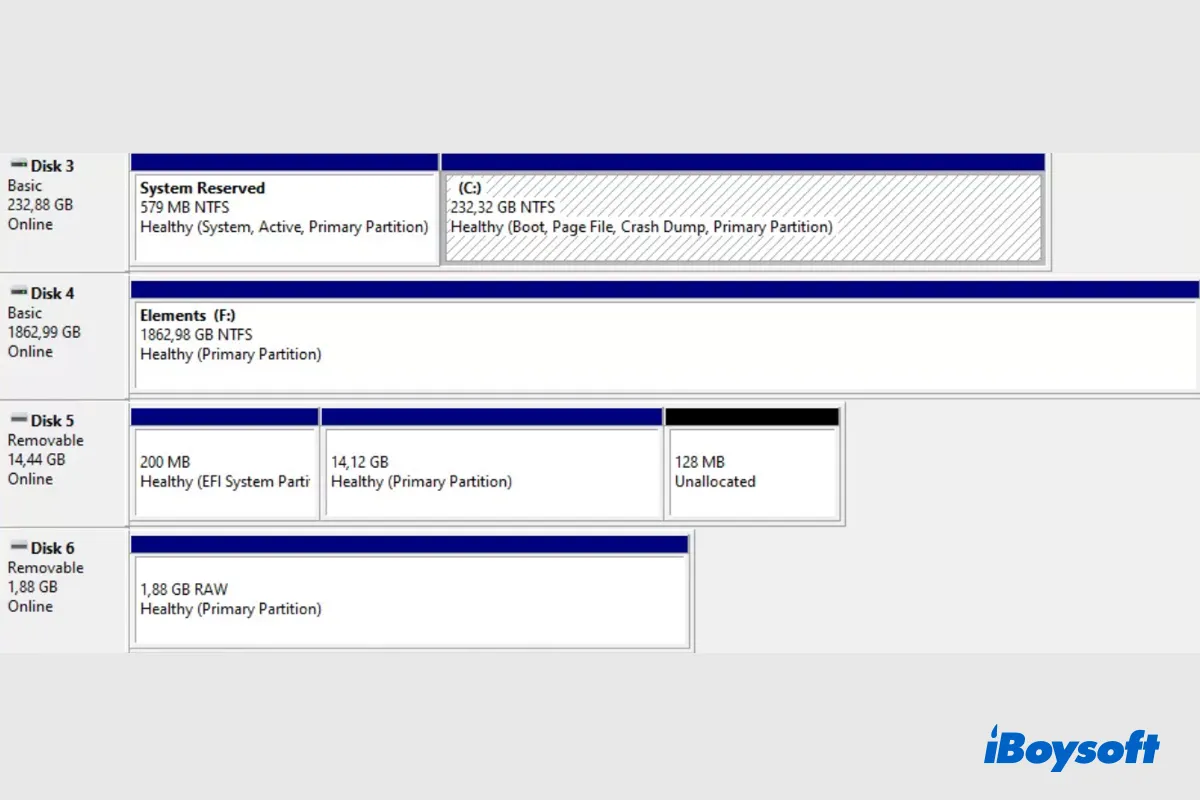
Windows 10/11でパーティションを誤って削除したり紛失したりしましたか?この投稿を読んで、Windowsで削除/紛失したパーティションを回復する方法を知って、データを回復してパーティションに再アクセスできるようにします。
このツールを共有して、さらに多くのユーザーを助けてください。
アンアロケートドライブの修正方法
ハードドライブ上の任意のアンアロケートスペースはファイルの保存には使用できません。これはディスクストレージの無駄です。したがって、アンアロケートドライブを修正して再度使用可能にする必要があります。以下に説明されている方法に従って、アンアロケートドライブを元通りに修復してください。
ディスクドライバの更新またはインストール
常に最新のファームウェアでハードウェアコンポーネントを更新してください。そしてコンピューターの古いディスクドライバーは、パーティションが見えなくなり、Windowsでハードドライブの容量が間違って表示される原因となる可能性があります。ディスクドライブドライバーを更新して、パーティションを再度使えるようにします。
- スタートを右クリックし、デバイスマネージャーをクリックします。
- ディスクドライバーを展開し、未割り当てのハードドライブを見つけます。
- ディスクを右クリックし、コンテキストメニューからドライバーソフトウェアを更新を選択します。
- Windows 10コンピューターを再起動し、ハードドライブにアクセスしてみてください。
chkdskでドライブを修復
ファイルシステムの破損やディスクエラーは、ハードドライブが未割り当てとして表示される原因となります。 chkdskは、ドライブ上の論理エラーをチェックおよび修復するcmdコマンドであり、Mac用の fsckのようなものです。
- 検索ボックスに'cmd'と入力し、コマンドプロンプトが表示されます。そして、右クリックして管理者として実行を選択します。
- ポップアップウィンドウにchkdsk *: /rと入力してEnterキーを押します。例えば、アクセスできないUSBドライブがディスクHである場合、chkdsk h: /rと入力します。
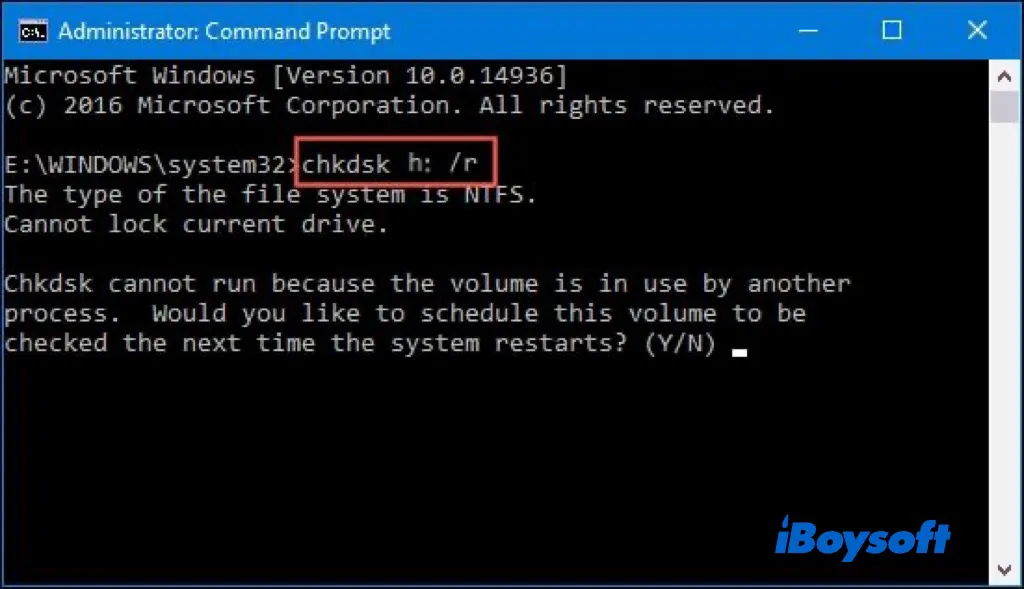
- chkdskステージの完了を待ちます。
- Windows 10コンピューターを再起動し、ハードドライブにアクセスしてみてください。
新しいボリュームを作成
未割り当てのハードドライブが新しいハードドライブであるか、使用中のハードドライブであるかに関係なく、それに新しいボリュームを作成して、領域をパーティションに割り当てることができます。その後、Windowsシステムがそれを認識し、データを書き込むことができます。
- WindowsキーとRキーを押します。次に、diskmgmt. mscと入力して、ディスク管理を起動します。
- 新しいハードドライブの場合、ハードドライブを初期化するかどうか尋ねられますので、オンスクリーンのガイダンスに従ってください。
- 未割り当てのハードドライブを右クリックし、新しいシンプルボリュームオプションを選択します。
- ボリュームサイズを指定するために次へをクリックします。
- 未割り当てのハードドライブにドライブレターまたはパスを割り当てるために次へをクリックします。他のドライブと競合を避けるために、他のドライブとは異なるレターを選択する必要があります。
- 新しいパーティションをフォーマットするために次へをクリックします。ファイルシステム、割り当てユニットサイズ、およびボリュームラベルを含むディスク情報を設定する必要があります。
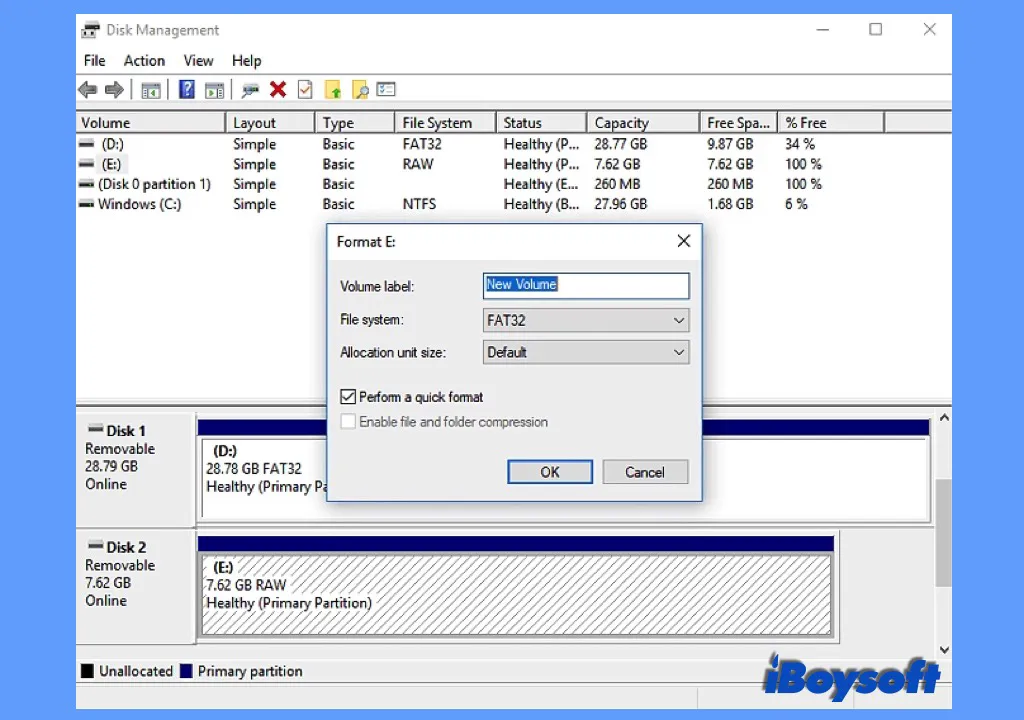
ハードドライブが未割り当てになっている理由
新しいハードドライブでは、未割り当てであることは驚くべきことではありません。しかし、一部のWindowsユーザーは、完全に機能していたハードドライブが突然未割り当てになってしまったとコメントしています。同じ状況に遭遇した場合は、以下で概説されている一般的な原因を確認できます。
- 古いディスクドライバー;
- 突然の停電;
- ウイルスやマルウェアに感染;
- 破損したパーティションテーブル (パーティションテーブルの回復方法)
- 蓄積された不良セクタ;
- パーティションの誤削除;
- ハードドライブの物理的損傷。
結論
ハードドライブが未割り当てになる原因にかかわらず、第一に行うべき対策は、未割り当てのハードドライブからデータを回復することです。その後、失敗したハードドライブのトラブルシューティング方法を適用できます。残念ながら、いずれもうまくいかない場合は、ドライブが物理的に損傷している可能性があります。地元の修理業者に助けを求めるか、交換を検討することができます。
関連記事:
Windows 10でアクセスできないUSBドライブを修正する方法

